ps的頂部選單列沒了的解決方法:首先在桌面上雙擊PS圖標,打開PS軟體;然後在主介面找到並點擊最上方選單欄中的【視窗】;接著在彈出的在下拉式選單中,選擇【工作區】設定;最後點選【重設基本功能】選擇即可將photoshop恢復成預設值。
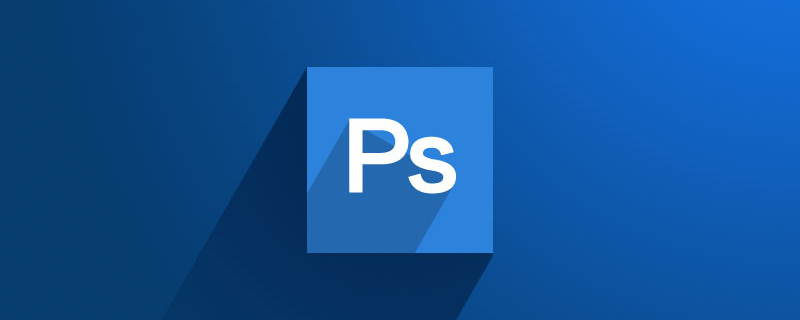
本文操作環境:Windows7系統,Adobe Photoshop CS6版本,Dell G3電腦。
ps的頂部功能表列沒了的解決方法:
1、先在桌面上雙擊PS圖標,開啟PS軟體,
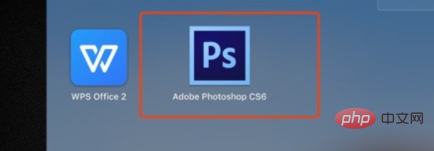
#2、在主介面找到並點選最上方選單列中的【視窗】。
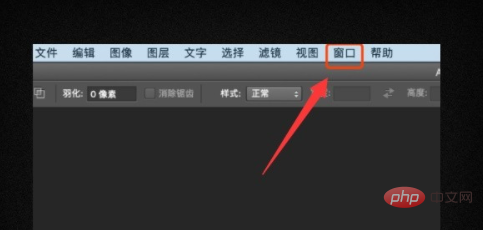
3、接著在彈出的下拉式選單中,選擇【工作區】設定。
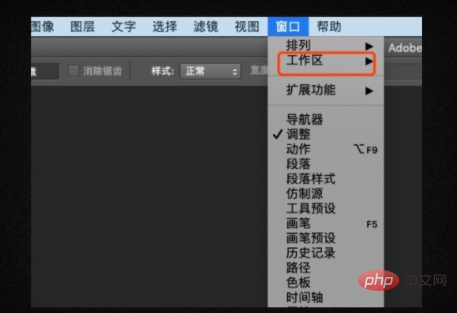
4、再點選【重設基本功能】選擇即可將photoshop還原成預設值。
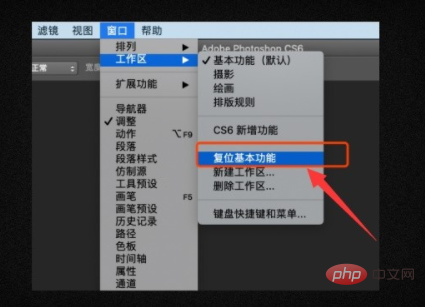
5、這樣PS選單列上方那圖示列、左邊的工具列都可再次顯示出來。
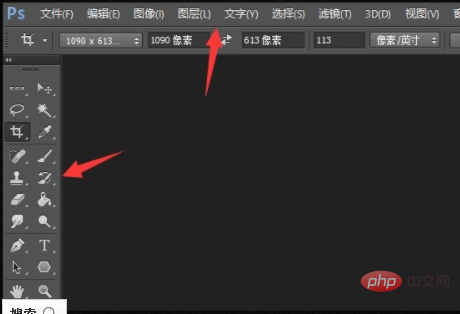
以上是ps的頂部選單列沒了怎麼辦的詳細內容。更多資訊請關注PHP中文網其他相關文章!

